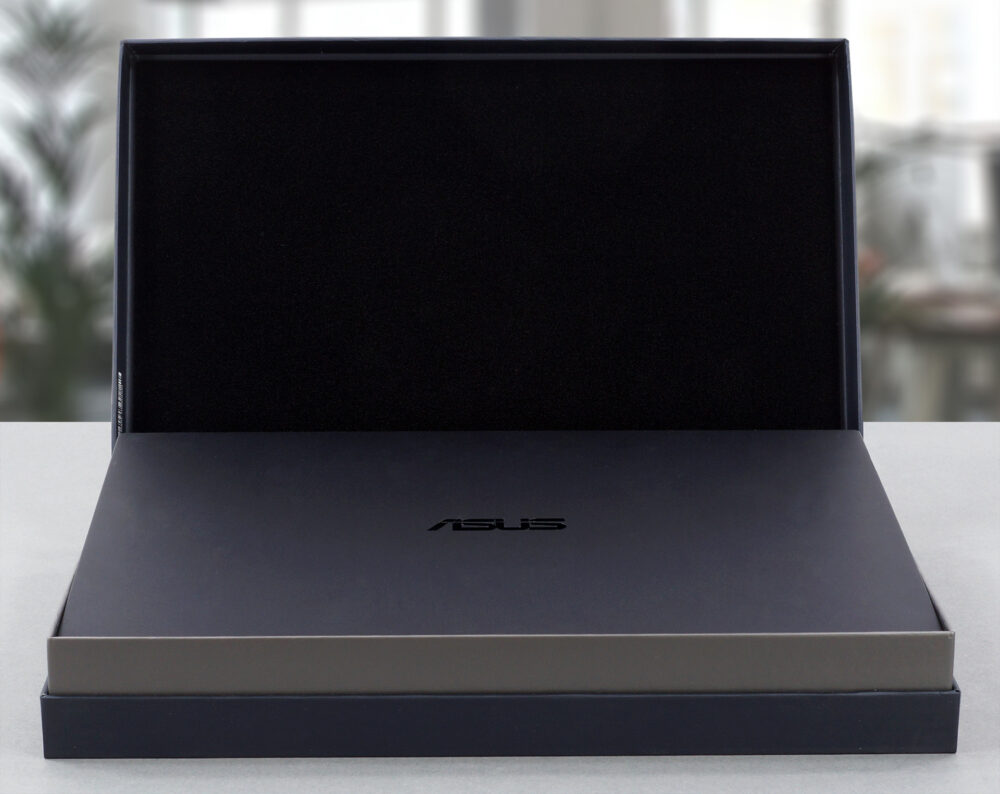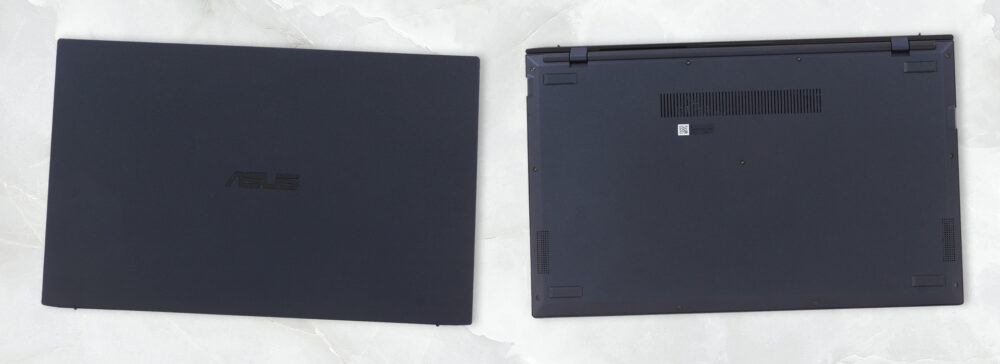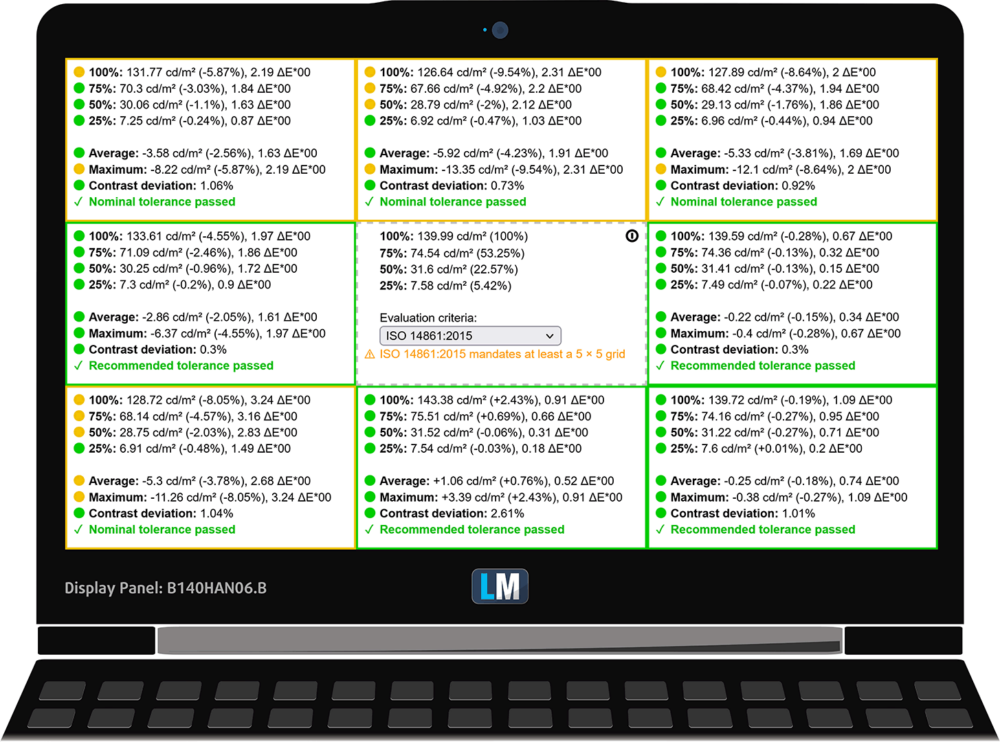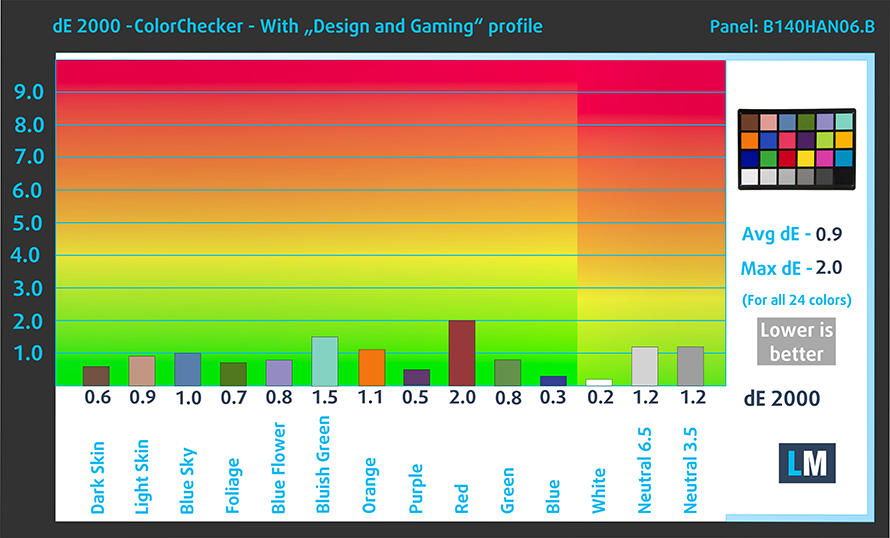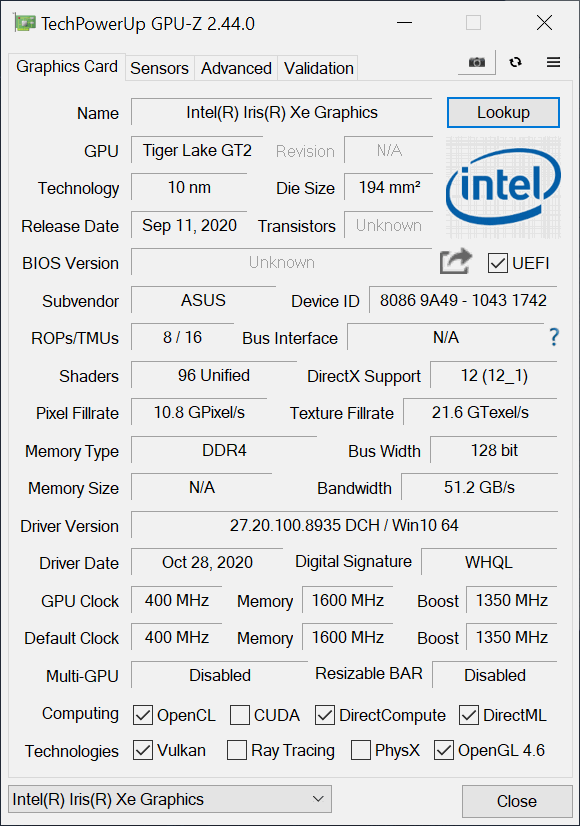ASUS ExpertBook B9 (B9400)レビュー – 最軽量ノートPCの1つとして驚くべき性能を発揮
 廉価版の提供はもう終わりです。ASUSは今、ビジネス界のトップドッグに真っ向勝負を挑んでいます。つまり、ThinkPad X1 CarbonやLatitude 14 9420のようなデバイスが脅かされているということです。その脅威の名前は何か?ASUS ExpertBook B9(B9400)です。プレミアムなデバイスであるだけでなく、メーカーは「今、市場に出ている14インチのビジネス用ノートパソコンの中で最も軽い」とまで言っているのだ。構成にもよりますが、880gという軽さを実現しています。
廉価版の提供はもう終わりです。ASUSは今、ビジネス界のトップドッグに真っ向勝負を挑んでいます。つまり、ThinkPad X1 CarbonやLatitude 14 9420のようなデバイスが脅かされているということです。その脅威の名前は何か?ASUS ExpertBook B9(B9400)です。プレミアムなデバイスであるだけでなく、メーカーは「今、市場に出ている14インチのビジネス用ノートパソコンの中で最も軽い」とまで言っているのだ。構成にもよりますが、880gという軽さを実現しています。
構成といえば、最大でCore i7-1185G7、32GBのLPDDR4xメモリを搭載することができます。このレビューでは、これらの機能について説明していきます。
その一つが、1080pのIPSディスプレイです。ベゼルは非常に薄く、ノートPCを開いた状態では下側のベゼルはほとんどありません。これには、ErgoLift機構が大きく貢献していますが、これについても後ほど詳しくご紹介します。
価格や構成については、「スペックシステム」でご確認いただけます。 https://laptopmedia.com/series/asus-expertbook-b9-b9400/
Contents
スペックシート
- HDD/SSD
- まで 4000GB SSD
- M.2スロット
- 2x 2280 PCIe NVMe 3.0 x4 RAID 写真を見る
- ラム
- up to 32GB
- OS
- Windows 10 Pro, Windows 11 Pro, Windows 11 Home, Windows 10 Home
- バッテリー
- 66Wh, 4-cell, 33Wh, 2-cell
- 本体材質
- Magnesium-Lithium alloy
- 寸法
- 320 x 203 x 0.9 ~ 14.9 mm (12.60" x 7.99" x 0.04")
- 重量
- 0.88 kg (1.9 lbs)
- ポートと接続性
- 1x USB Type-A
- 3.2 Gen 2 (10 Gbps)
- 2x USB Type-C
- 3.2 Gen 2 (10 Gbps), Power Delivery (PD), DisplayPort
- HDMI
- 2.0b
- Wi-Fi
- 802.11ax
- ブルートゥース
- 5.0
- オーディオジャック
- 3.5mm Combo Jack
- 特徴
- 指紋リーダー
- optional
- 対戦相手
- HD
- バックライト付きキーボード
- メモリタイプ
- Array Microphone
- スピーカー
- Harman Kardon Audio System
- 光学ドライブ
- セキュリティロックスロット
All ASUS ExpertBook B9 (B9400) コンフィグレーション
箱の中身は?
パッケージの中には、必要な書類と、65WのUSB Type-C充電器が入っています。興味深いことに、この充電器ボックスは、下の画像にあるように、ノートパソコンのスタンドとして使用することができます。オプションの付属品としては、スリーブ、ASUS Mini Dock、Micro HDMI – RJ-45アダプタなどがあります。
デザインと構造
ExpertBook B9を手にすると、すぐに一つの疑問が浮かぶ。薄さ14.9mm、重さ1kg以下の筐体で、どうやってMIL-STD-810H認証を取得したのか。その秘密は、マグネシウム-リチウム合金という素材にあります。薄い板状のマグネシウムリチウム合金は、十分な構造強度を持ち、製品全体の重量への影響はほとんどありません。とはいえ、蓋はかなり曲がっているので、衝撃時の力を吸収するにはいいかもしれませんが、ちょっと違和感がありますね。しかし、ベース部分はかなり撓みに強いです。
最終的に、このノートパソコンの蓋は片手で開けることができます。これは、ASUSのエンジニアリングチームの確かな努力によるものです。蓋を開けた状態では、非常に薄いベゼルに囲まれたマットなディスプレイを見ることができます。実質的には、底面が存在しない状態になります。これは、底面の裏側を地面から持ち上げるErgoLift機構によるものです。その結果、タイピング時のエルゴノミクスが若干改善され、冷却ファンには新鮮な空気が供給されるようになりました。
興味深いことに、ベゼル上部には、プライバシーシャッター付きの720p Webカメラと、Windows Hello認証を可能にするIR顔認証センサーが搭載されています。さらに、このデバイスには近接センサーが搭載されており、ユーザーの存在を検知するとデバイスのロック/ロック解除が行われます。
また、キーボードの右下には、指紋認証システムを搭載しています。このキーボードは、バックライト、適度なキーストローク、クリック感のあるフィードバックを備えています。また、不器用な人には嬉しい、こぼれにくい構造になっています。気に入らない点は、矢印キーの大きさです。
タッチパッドに目を移すと、かなり幅広のユニットで、スムーズな滑りと正確なトラッキングを実現しています。よく見ると、上の2つの角にはアイコンが印刷されています。右側には数字入力用のファンクションキー、もう一つには電卓アプリのショートカットがあります。
ノートパソコンを逆さまにすると、2つのスピーカーグリルが見え、そこにはHarman/Kardonがチューニングした2つのランナーが隠れています。さらに、吸気用の換気グリルがあり、排気は背面の通気口から行われます。基本的には、スクリーンの下部に向かって直接熱風を発射します。
ポート
左側面には、Thunderbolt 4ポートが2つ、HDMI 2.0bコネクタ、そして久しぶりにマイクロHDMIコネクタが搭載され、LANポートにもなります。右側には、ケンジントンロックスロット、USB Type-A 3.2(Gen.2)ポート、オーディオジャックが配置されています。
分解・アップグレードオプション・メンテナンス
このノートパソコンを分解するには、Torxヘッドのネジ11個を外す必要があります。その後、ボトムパネルを前から順にこじ開けます。
中には66Whの大型バッテリーパックが入っています。それを取り外す必要がある場合は、まずマザーボードからコネクタを外します。そして、シャーシに固定されている4本のプラスネジを外します。
メモリについては、LPDDR4x RAMを8、16、32GBから選択することができます。アップグレードすることはできませんが、クアッドチャネルモードで動作するのは良いことです。ストレージには、2つのM.2 PCIe x4スロットがあり、RAIDに対応しています。
冷却に関しては、ヒートシンクに接続されたかなり太いヒートパイプと、中型のファンが搭載されています。
ディスプレイ品質
ASUS ExpertBook B9 (B9400)のディスプレイはフルHDのIPSパネルで、型番はAUO B140HAN06.B (AUOA48F)です。対角線は14インチ(35.56cm)で、解像度は1920х1080です。また、画面比率は16:9、画素密度は157ppi、ピッチは0.161×0.161mmとなっています。画面は55cm以上離れて見るとRetinaとみなされます(この距離では、平均的な人間の目は個々のピクセルを見ることができません)。
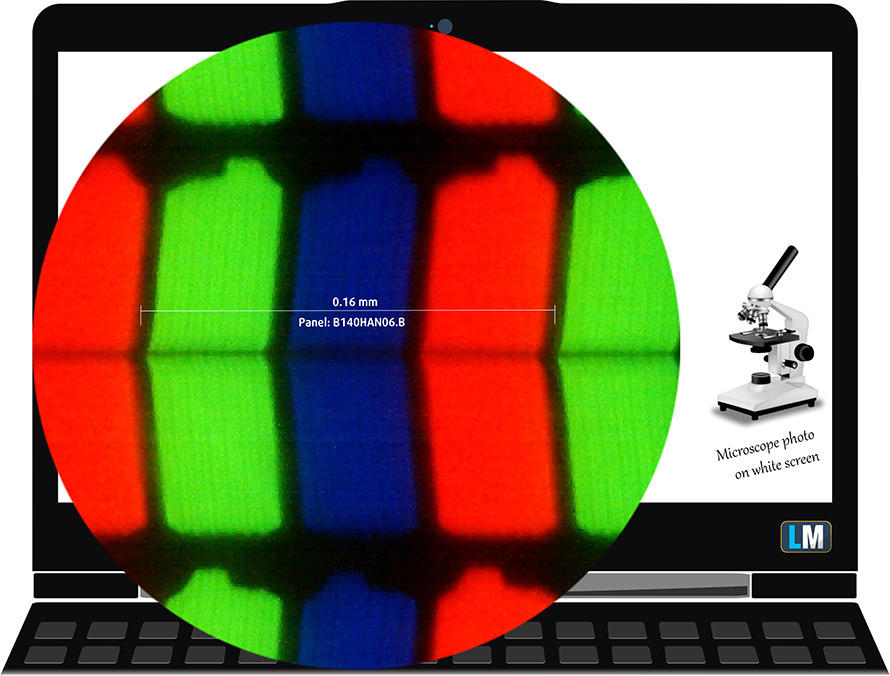
快適な視野角を持っています。品質を評価するために45度の画像を提供しています。

また、フォーカスと露出をロックした動画も。
輝度の測定値は、画面中央部で最大343nits(cd/m2)、面内平均で330nits(cd/m2)、最大偏差は9%です。
下の図は、ユニフォミティの観点から見たディスプレイの性能を示しています。
dE2000の値が4.0を超えることはあってはならないことであり、このパラメータは、色に敏感な作業にノートPCを使用するつもりなら、最初にチェックすべき項目の1つです(最大許容値は2.0)。コントラスト比は1580:1と非常に良好です。
念のため、sRGB色域とAdobe RGBについて少しご紹介しておきます。まず、人間の目に見える色のスペクトルを表したCIE1976年統一色度図があり、色域の広さや色の正確さを実感することができます。
黒い三角形の中には、何百万人もの人々がHDTVやウェブで使用している標準色域(sRGB)が表示されます。Adobe RGBについては、プロ用のカメラやモニターなどで印刷に使用されています。黒い三角形の内側の色は誰もが使用しており、これが主流のノートブックの色品質と色精度の本質的な部分である。
それでも、映画スタジオで使われている有名なDCI-P3規格や、デジタルUHDのRec.2020規格など、他のカラースペースも含まれています。しかし、Rec.2020はまだ未来のものであり、現在のディスプレイでそれを十分にカバーすることは困難です。また、私たちの身の回りに日常的に自然に存在する色を表す、いわゆるマイケル・ポインターの色域(ポインターの色域)も含まれています。
黄色の点線がASUS ExpertBook B9(B9400)の色域カバー率。
そのディスプレイは、CIE1976のsRGB/ITU-R BT.709(Web/HDTV規格)の99%をカバーしている。
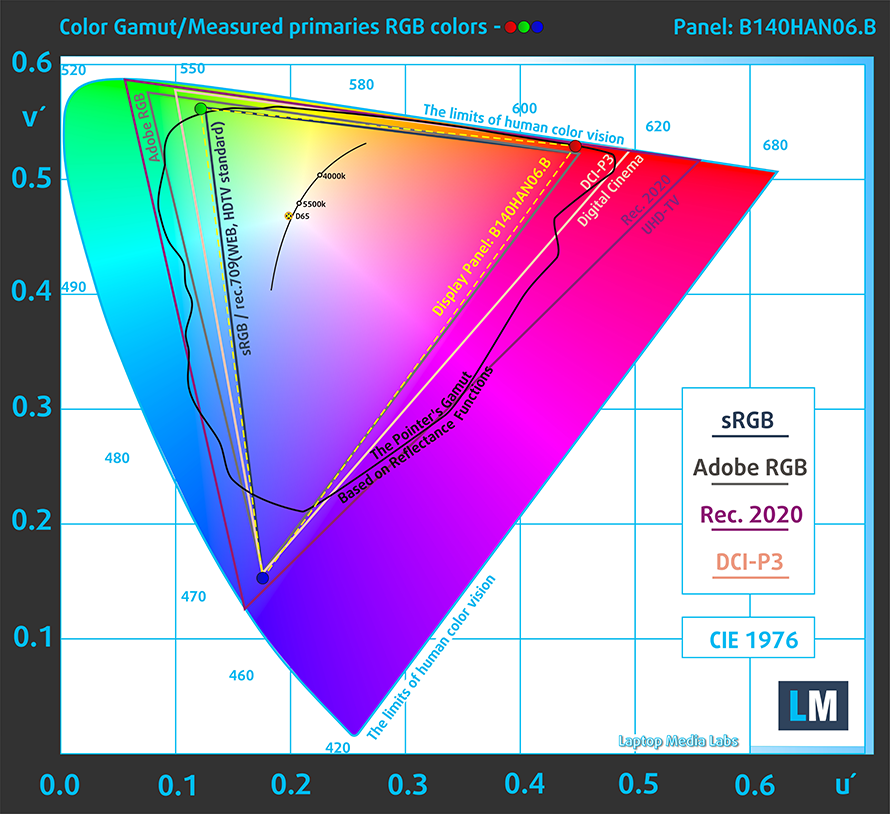
当社の「Design and Gaming」プロファイルは、140cd/m2の輝度で最適な色温度(6500K)を実現し、sRGBガンマモードを搭載しています。
人肌の明暗、青空、緑の芝生、オレンジなど、よく使われる24色でディスプレイの精度をテストしました。その結果を「Design and Gaming」プロファイルで確認することができる。
次の図は、周囲の光が少ない中で映画を見たりゲームをしたりするときに欠かせない、画像の暗い部分をどれだけ再現できるかを示しています。
画像の左側は純正設定のディスプレイで、右側は「Gaming and Web Design」プロファイルを有効にしたものです。横軸にはグレースケール、縦軸にはディスプレイの輝度が表示されています。下の2つのグラフでは、あなたのディスプレイが最も暗いニュアンスをどのように処理するかを簡単に確認することができますが、これは現在のディスプレイの設定、キャリブレーション、視野角、および周囲の光の状態にも依存することを覚えておいてください。
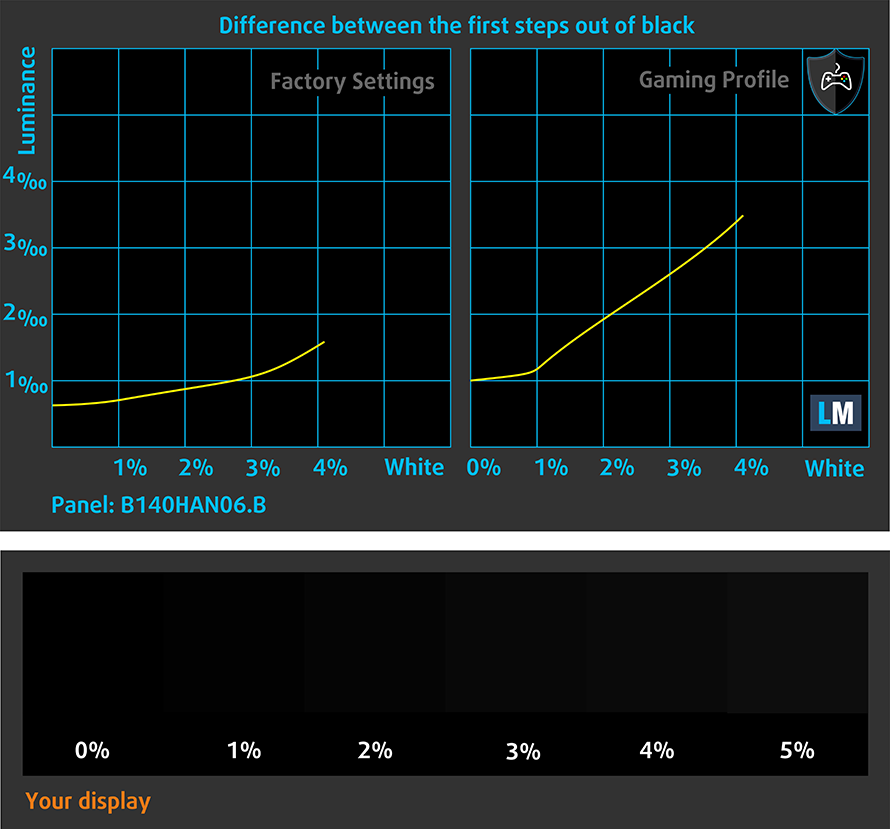
応答速度(ゲーム機能)
通常の「黒から白」、「白から黒」の方法で、10%から90%まで、またその逆の場合の画素の反応速度をテストします。
Fall Time + Rise Time =38 msを記録しました。
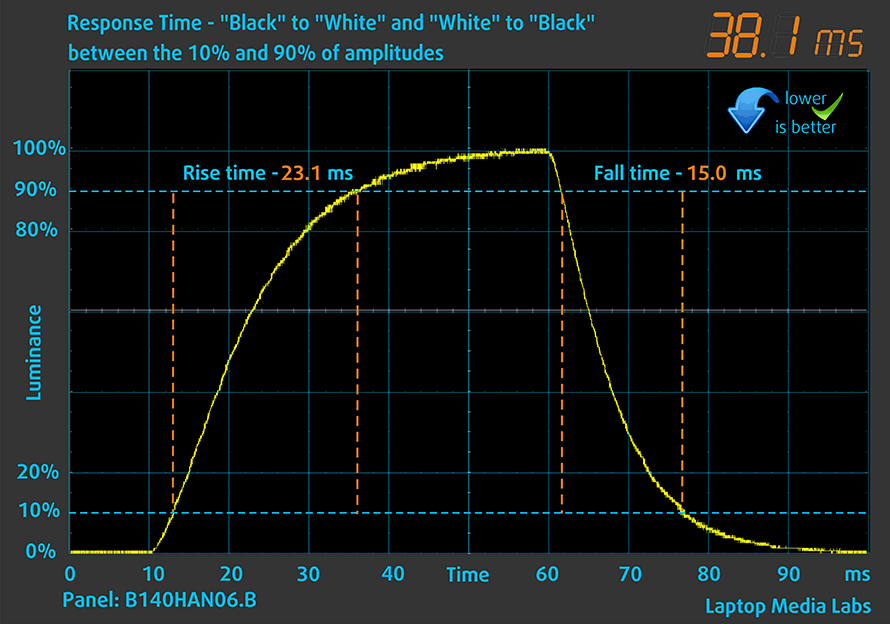
その後、通常の “Gray-to-Gray “方式で、50% Whiteから80% Whiteまで、また逆に10%から90%までの振幅で、ピクセルの反応時間をテストします。
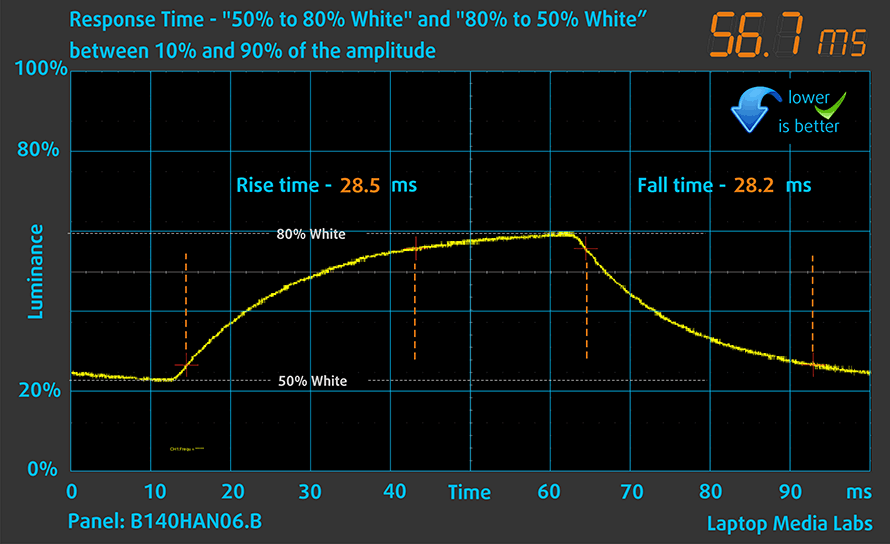
健康への影響 – PWM / ブルーライト
PWM (画面のちらつき)
PWM(Pulse-Width Modulation:パルス幅変調)は、モニターの明るさを簡単にコントロールできる方法です。輝度を下げると、バックライトの光量が下がるのではなく、人間の目では区別できない周波数で電子機器がオフとオンを繰り返します。このような光のインパルスでは、明るさは変わらないのに、光/無光の時間比が変化し、目に悪影響を与えます。これについては、PWMに関する専門記事で詳しく説明しています。
ASUS ExpertBook B9 (B9400)のバックライトから出る光は、ちらつきません。これにより、長時間の使用でも目を痛めることなく、快適に使用することができます。

ブルーライト対策
Health-Guardプロファイルをインストールすると、PWMを除去するだけでなく、画面の色を知覚的に正確に保ちながら、有害なブルーライトの放出を低減します。ブルーライトについてご存じない方のためにTL;DRバージョンを説明すると、目、肌、そして全身に悪影響を及ぼす発光です。ブルーライトについての詳しい情報は、ブルーライトに関する専用記事をご覧ください。
プロファイルを購入する
私たちのプロファイルはそれぞれのディスプレイモデルに合わせて作られているので、この記事とそれぞれのプロファイルパッケージは、14.0″ AUO B140HAN06.B (AUOA48F) (FHD, 1920 × 1080) IPSパネルを搭載したASUS ExpertBook B9 (B9400)の構成を想定しています。
*購入したファイルのダウンロードがうまくいかない場合は、メールで送られてくるリンクを別のブラウザで開いてみてください。また、ダウンロード先がアーカイブではなく.phpファイルの場合は、ファイルの拡張子を.zipに変更するか、[email protected]。
プロファイルについての詳細はこちらをご覧ください。
ここでは、すべてのCPUに搭載されているCPUの価格/性能差を確認することができます。

オフィスワーク
オフィスワークは、ほとんどの時間をテキストや表を見たり、ただネットサーフィンをしたりしているユーザーが使用するべきです。このプロファイルは、フラットなガンマカーブ(2.20)、ネイティブな色温度、知覚的に正確な色を維持することで、より鮮明で明瞭な色を提供することを目指しています。

デザインとゲーム
このプロファイルは、色を専門的に扱うデザイナーに向けたもので、ゲームや映画でも使用されています。Design and Gamingは、ディスプレイパネルを限界まで引き出し、WebやHDTV用のsRGB IEC61966-2-1規格の白点D65で可能な限り正確な色を実現しています。

ヘルスガード
ヘルスガードは、有害なパルス幅変調(PWM)を除去し、私たちの目や体に影響を与えるネガティブブルーライトを低減します。それはすべてのパネルのためにカスタマイズされているので、それは知覚的に正確な色を維持するために管理します。ヘルスガードは紙をシミュレートするので、目への圧力が大幅に軽減されます。
3 つのプロファイルすべてを 33% 割引で入手
サウンド
ASUS ExpertBook B9 (B9400)に搭載されているHarman Kardon社製のスピーカーは、非常に良質なサウンドを奏でます。低音、中音、高音ともに狂いがありません。

ドライバ
このノートブックのすべてのドライバとユーティリティは、ここで見つけることができます。 https://www.asus.com/Laptops/For-Work/ExpertBook/ExpertBook-B9-B9400/HelpDesk_Download/?model2Name=ExpertBook-B9-B9400
バッテリー
Windowsのパフォーマンス設定「Better」をオンにし、画面の明るさを120nitsに調整し、テストするプログラム以外はすべてオフにした状態で、バッテリーテストを行いました。このノートPCの66Whバッテリーは、ウェブ閲覧で16時間54分、ビデオ再生で13時間20分を実現しています。
実際の状況をシミュレートするために、70 以上の Web サイトを自動的に Web ブラウジングする独自のスクリプトを使用しました。





このようなすべてのテストでは、HD の同じビデオを使用します。





CPUオプション
このノートパソコンは、Core i5-1135G7、Core i5-1145G7、Core i7-1165G7、Core i7-1185G7のいずれかと組み合わせることができます。
結果はCinebench R23のCPUテストによるもの(スコアが高いほど優れています)
GPUオプション
CPUの選択肢は非常に豊富ですが、グラフィックスカードの選択は、ノートPCに搭載されているプロセッサに依存します。つまり、「Iris Xe Graphics G7」の80または96のEUを選択するしかありません。
結果は3DMark: Time Spy (Graphics)ベンチマークによるものです(スコアが高いほど優れています)
結果は3DMark: Fire Strike (Graphics)ベンチマークによるものです(スコアが高いほど優秀です)
結果は3DMark: Wild Lifeベンチマークによるもの(スコアが高いほど優秀)
結果はUnigine Superpositionベンチマークによるものです(スコアが高いほど優秀です)
ゲーミングテスト

| CS:GO | HD 1080p, 低(設定を確認) | HD 1080p, 中(設定を確認) | HD 1080p, MAX (設定を確認) |
|---|---|---|---|
| 平均FPS | 204fps | 154フレーム/秒 | 84fps |

| DOTA 2 | HD 1080p, 低(設定を確認) | HD 1080p, 標準(設定確認) | HD 1080p, 高(設定を確認) |
|---|---|---|---|
| 平均FPS | 146fps | 96フレーム/秒 | 74fps |
温度と快適性
最大CPU負荷
このテストでは、CPUコアを100%使用し、その周波数とチップ温度をモニターします。1列目は短い負荷(2~10秒)に対するコンピュータの反応を示し、2列目は深刻なタスク(15~30秒)をシミュレートし、3列目はビデオレンダリングなどの長い負荷に対するノートPCの性能を示す指標となります。
平均コア周波数(ベース周波数+X)、CPU温度。
| インテル Core i7-1185G7 (15W TDP) | 0:02 – 0:10 秒 | 0:15 – 0:30秒 | 10:00 – 15:00 秒 |
|---|---|---|---|
| ASUS ExpertBook B9 (B9400) | 3.51 GHz @ 96°C @ 41W | 3.09 GHz @ 96°C @ 31W | 3.05 GHz @ 93°C @ 28W |
| Dell Latitude 13 7320 | 3.65GHz @ 98°C @ 48W | 3.35GHz @ 98°C @ 39W | 2.63GHz @ 79°C @ 23W |
| レノボ ThinkPad X1 Carbon 第9世代 | 3.53GHz @ 96°C @ 44W | 3.23GHz @ 96°C @ 36W | 2.78 GHz @ 91°C @ 26W |
| レノボ ThinkPad P14s 第2世代 | 3.67GHz @ 100°C @ 48W | 3.36 GHz @ 100°C @ 39W | 2.54GHz @ 74°C @ 20W |
| 富士通 ライフブック U9311X | 3.08GHz @ 98°C @ 35W | 2.75GHz @ 97°C @ 27W | 2.26GHz @ 82°C @ 18W |
| MSIサミットE15(A11x) | 3.32GHz @ 94°C @ 38W | 3.19GHz @ 95°C @ 36W | 3.05GHz @ 95°C @ 33W |
| Dell Latitude 14 7420 | 3.66GHz @ 98°C @ 47W | 3.04GHz @ 97°C @ 30W | 2.17GHz @ 76°C @ 16W |
| MSI プレステージ 14 (A11Sx) | 3.80 GHz @ 94°C @ 53W | 3.48GHz @ 95°C @ 42W | 3.22GHz @ 91°C @ 35W |
| レノボ YOGA 9i (14) | 3.08 GHz @ 92°C @ 42W | 3.14 GHz @ 96°C @ 34W | 2.28 GHz @ 76°C @ 19W |
驚くべきことに、厚さ14.9mm、1kgに満たない軽量ノートPCでありながら、3.05GHzの周波数を長時間維持することができました。
フルロード時の快適さ
確かに、これはファンが可能な限り高速で回転することを意味し、その結果、多少の騒音が発生します。また、キーボードのホットスポットはそれほど高くありませんが、デバイスから出る熱が画面の右上部分に集中しているのが気になります。

評 価
 最近では、プレミアムビジネスノートブックは珍しいものではありません。ほとんどのメーカーが、このセグメントで少なくとも1つの製品を提供しています。しかし、それを実現するのはかなり難しい。さて、ASUSはExpertBook B9(B9400)でそれにかなり近づいている。使いやすいMyASUSアプリには、ソフトウェアによるノイズキャンセリング機能が搭載されており、機能が満載です。このアプリでは、3つのパフォーマンスプリセットを選択することができ、ハードウェアの性能を最大限に引き出すことも、完全に無音で動作させることも可能です。
最近では、プレミアムビジネスノートブックは珍しいものではありません。ほとんどのメーカーが、このセグメントで少なくとも1つの製品を提供しています。しかし、それを実現するのはかなり難しい。さて、ASUSはExpertBook B9(B9400)でそれにかなり近づいている。使いやすいMyASUSアプリには、ソフトウェアによるノイズキャンセリング機能が搭載されており、機能が満載です。このアプリでは、3つのパフォーマンスプリセットを選択することができ、ハードウェアの性能を最大限に引き出すことも、完全に無音で動作させることも可能です。
また、意外にもI/Oが充実しているのも魅力の一つです。2つのThunderbolt 4端子、HDMI 2.0b端子、USB Type-A 3.2(Gen.2)端子、そしてLANポート拡張用のmicro HDMI端子を搭載しています。14.9mmという薄さや1kgを切る重さを考えると、まったくもって驚きです。
そうそう、ここでASUSが主張している「ビジネス用14インチ機としては最軽量」という言葉が出てきました。33Whの小型バッテリーを搭載したバージョンであれば、それは事実です。実際、私たちは、ASUSが自画自賛のためにこのようなオプションを開発したと確信しています。とはいえ、66Whの大容量バッテリーを搭載した場合、ノートPCの重量は880gから1010gになりますが、その結果、素晴らしいスクリーンオンタイムを得ることができます。Webサイトの閲覧には17時間近く、動画の再生には13時間強の時間が必要となります。
ASUS ExpertBook B9 (B9400)のIPSパネルは、フルHDの解像度、快適な視野角、そして非常に優れたコントラスト比を備えています。また、sRGBの色域を99%カバーしているのもありがたいです。また、ゲーミング&ウェブデザインプロファイルにより、標準的な色再現性を実現しており、オンラインプレゼンテーションやデザイナーなどがプロフェッショナルな環境で使用することができます。さらに、輝度調整にPWMを使用していないため、快適かつ安全にご利用いただけます。
残念な点としては、メモリの増設ができないことが挙げられます。多くの薄型軽量ノートPCは、SODIMMスロットを1つまたは2つ装備していないからです。ありがたいことに、クアッドチャネルで最大32GBのLPDDR4x RAMを搭載することができます。さらに、2つのM.2 PCIe x4スロットを備えたストレージオプションが、メモリアップグレードの不足を補っています。そして、何を知っていますか?RAIDにも対応しています。
結局、ASUSはこのノートパソコンで大きな主張をしています。このノートパソコンは、市場に出回っている多くのプレミアムノートパソコンに勝るとも劣らない性能、外観、構造上の完成度を備えています。実際のところ、ThinkPad X1 Carbon 9th Genのような別のデバイスを選ぶ理由は、個人的な好みだけになると思います。
価格と構成はスペックシステムで確認できます。 https://laptopmedia.com/series/asus-expertbook-b9-b9400/
Pros
- 1回の充電で最大13時間のウェブ閲覧が可能
- 優れた入力デバイス
- sRGBカバー率99%、当社プロファイルによる正確な色表現
- ノイズキャンセリング
- 2x M.2 PCIe x4 + RAID対応
- 2つのThunderbolt 4コネクタ(両方とも充電に使用可能)
- IR顔認証、指紋リーダー、および近接センサー
- クアッドチャネルメモリー
- PWMなし
Cons
- SDカードリーダーがない
- メモリはマザーボードにはんだ付け